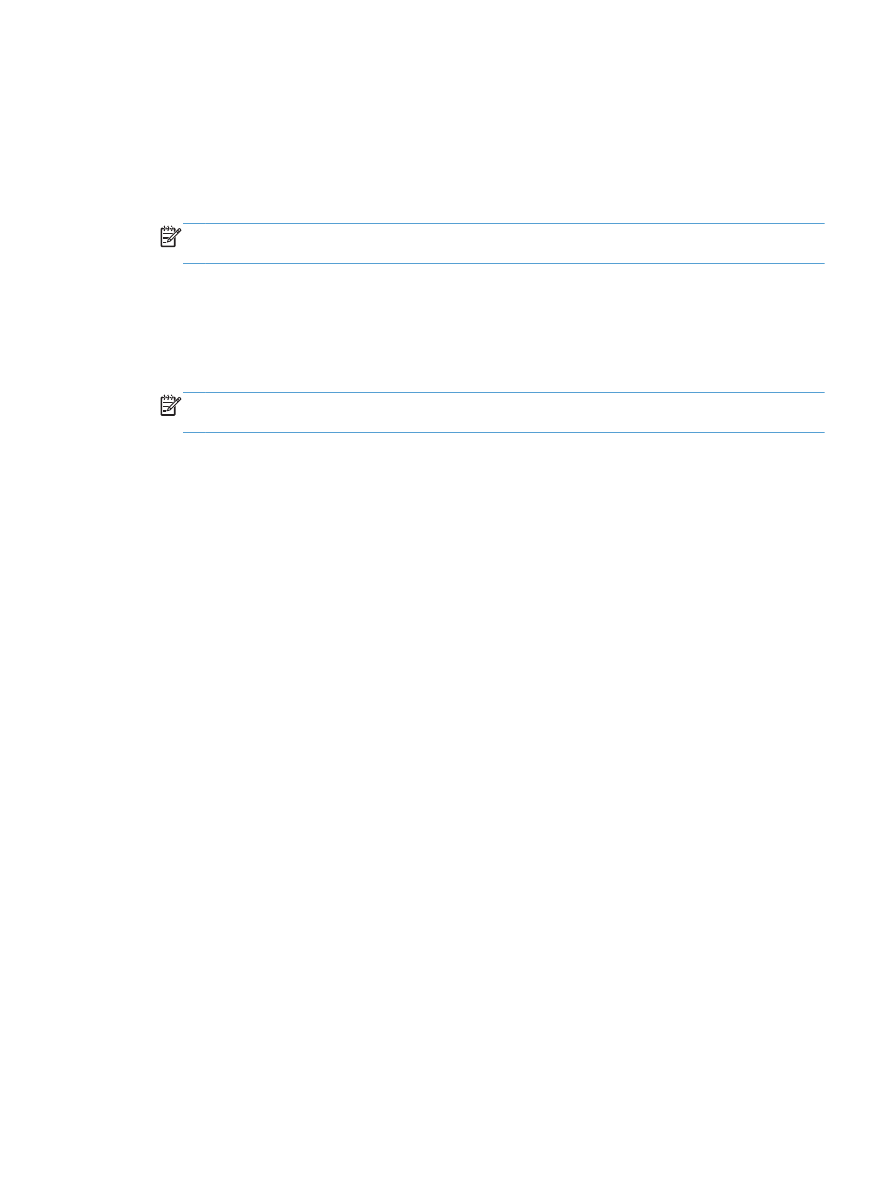
Produktet er i Klar-tilstand, men der udskrives ikke
1.
Udskriv en konfigurationsside, og kontroller produktfunktionaliteten.
2.
Kontroller, at alle kabler sidder korrekt og iht. specifikationerne. Dette inkluderer også USB- og
strømkabler. Forsøg med et nyt kabel.
3.
Kontroller, at produktets IP-adresse på konfigurationssiden svarer til IP-adressen for softwareporten.
Gør et af følgende:
Windows XP, Windows Server 2003, Windows Server 2008 og Windows Vista
a. Klik på Start, eller på Windows-ikonet i nederste venstre hjørne af skærmen, hvis du bruger
Windows Vista.
b. Klik på Indstillinger.
c.
Klik på Printere og faxenheder (vha. standardvisningen af menuen Start), eller klik på
Printere (vha. den klassiske visning af menuen Start).
d. Højreklik på produktets driverikon, og vælg derefter Egenskaber.
e. Klik på fanen Porte, og klik derefter på Konfigurer port.
f.
Kontroller IP-adressen, og klik derefter på OK eller Annuller.
g. Hvis IP-adresserne ikke er ens, skal du slette driveren og geninstallere den med den korrekte
IP-adresse.
DAWW
Løs problemer med produktsoftware (Windows)
307
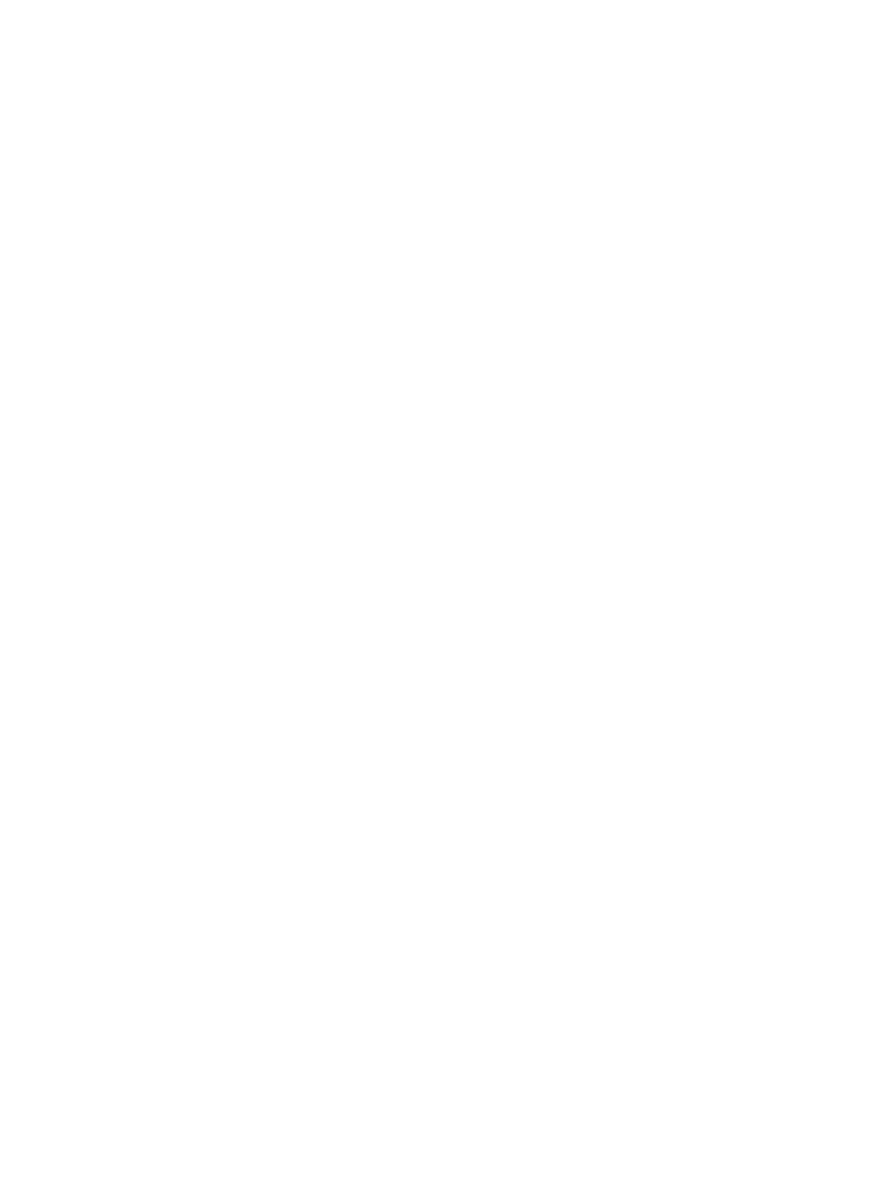
Windows 7
a. Tryk på Windows-ikonet i nederste venstre hjørne af skærmen.
b. Klik på Enheder og printere.
c.
Højreklik på produktets driverikon, og vælg derefter Printeregenskaber.
d. Klik på fanen Porte, og klik derefter på Konfigurer port.
e. Kontroller IP-adressen, og klik derefter på OK eller Annuller.
f.
Hvis IP-adresserne ikke er ens, skal du slette driveren og geninstallere den med den korrekte
IP-adresse.
308
Kapitel 10 Løs problemer
DAWW